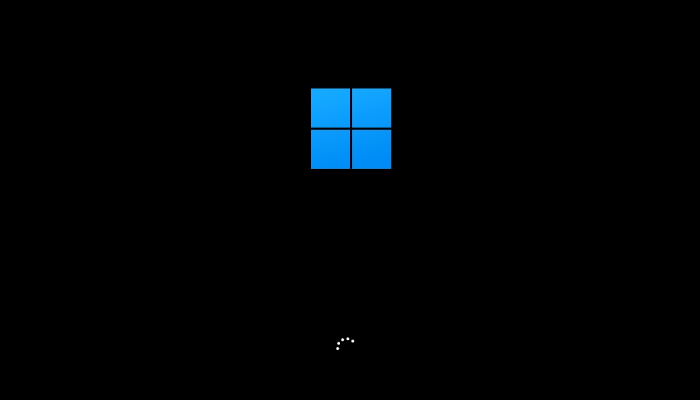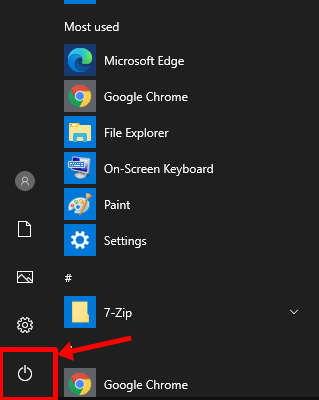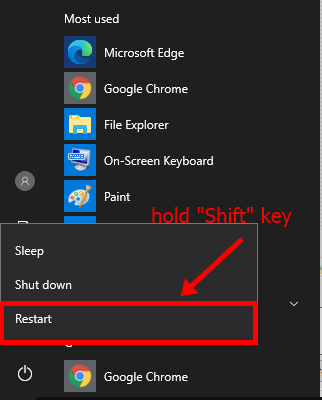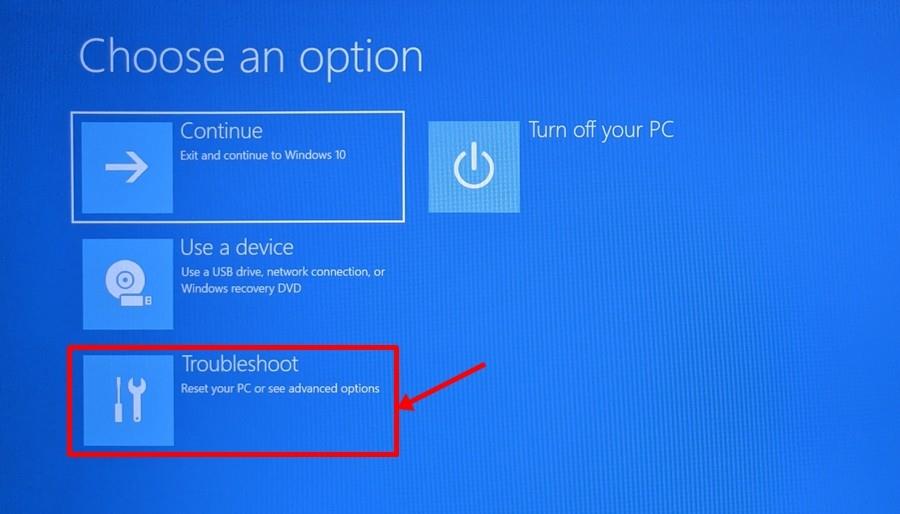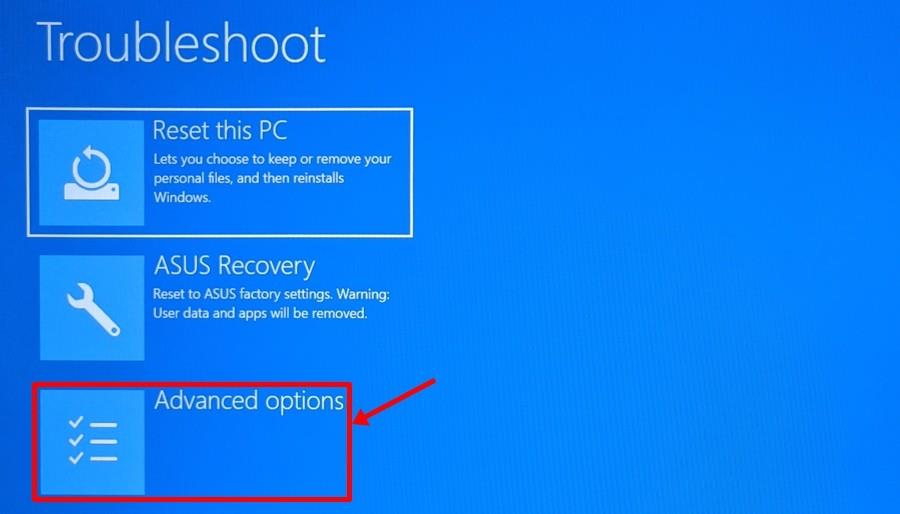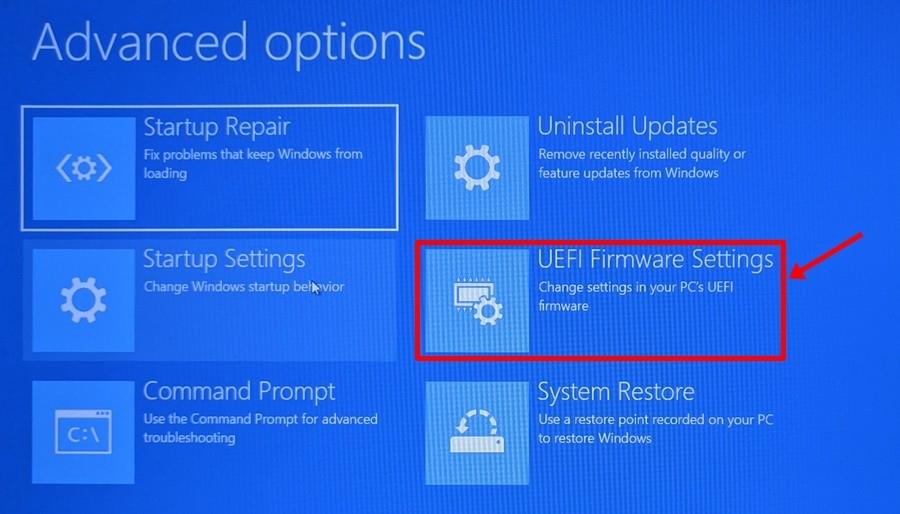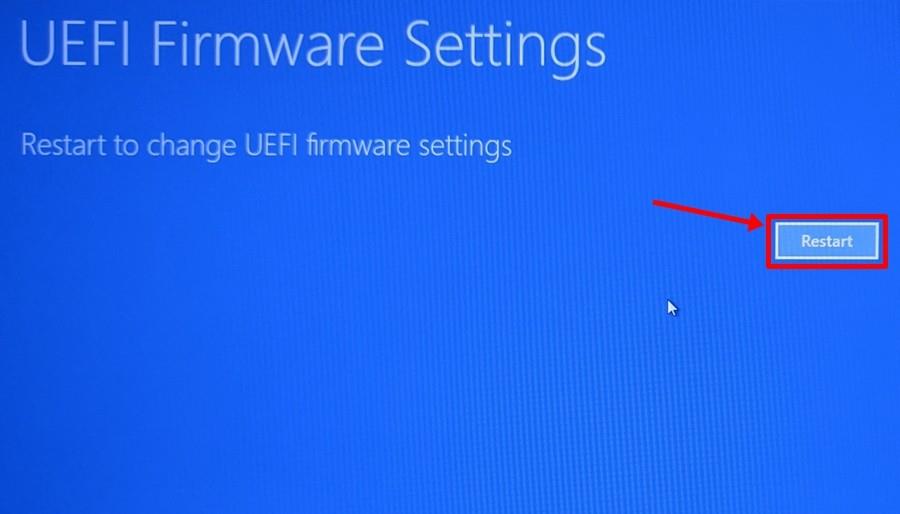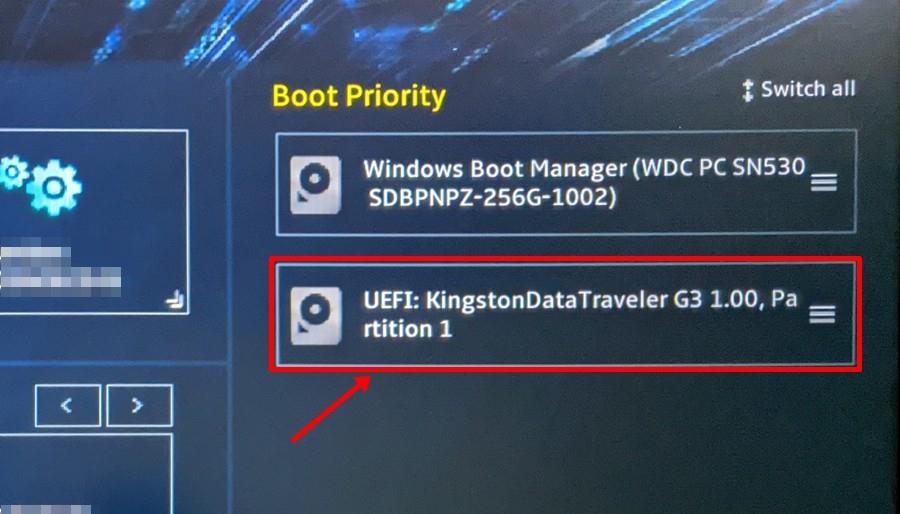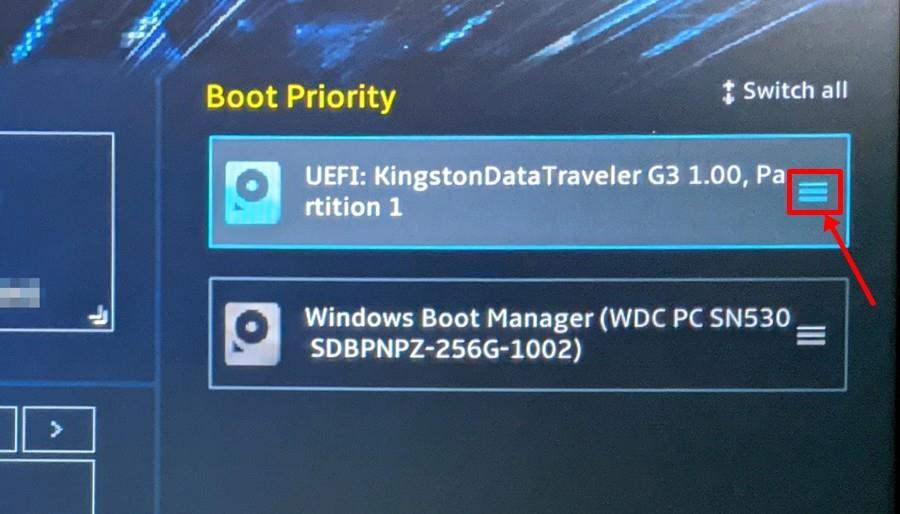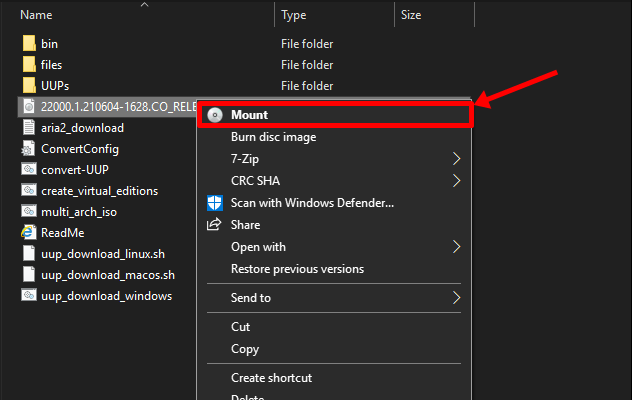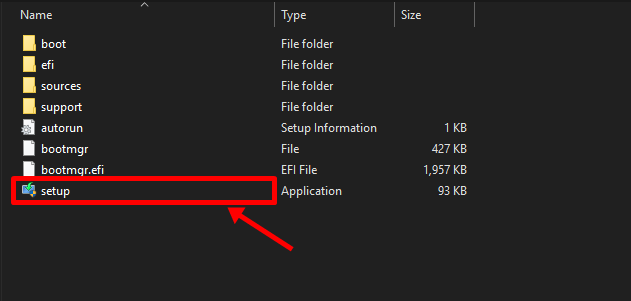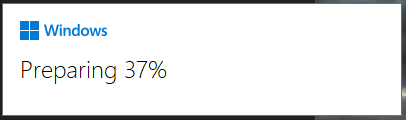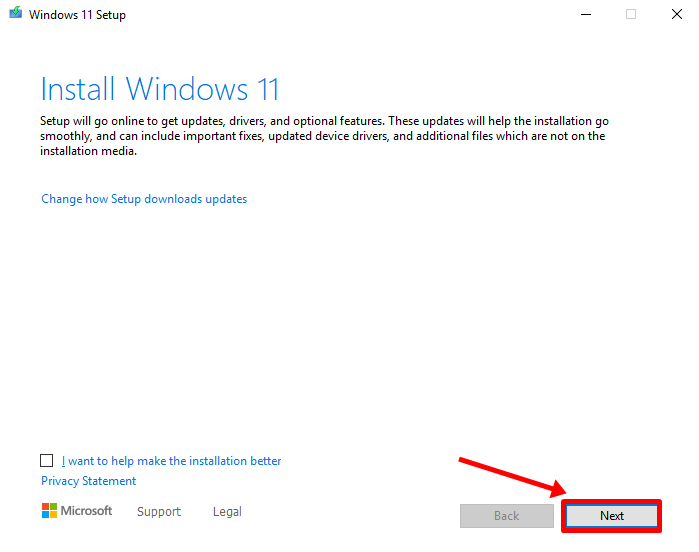O último lançamento do Windows da Microsoft, chamado Windows 11, está chamando muitas pessoas agora. Quer saber por quê? É porque a atualização vem com uma revisão visual completa em comparação com seu sucessor, o Windows 10. Ainda mais, ela vem com muitos novos recursos úteis que estão configurados para dar um grande impulso à sua produtividade.
Então, como alguém coloca as mãos no Windows 11? Bem, a Microsoft não lançou realmente a atualização para bilhões de usuários do Windows em todo o mundo, pois ainda está em fase de testes e deve ser implementada para os usuários no início de 2022.
Então, por que o zumbido agora? É porque a Microsoft acabou de lançar sua primeira versão de teste, conhecida como Insider Preview para as massas. E cara, as pessoas estão animadas para dar uma volta no Windows 11!
Conteúdo
Requeridos
Antes de prosseguir com este guia, você provavelmente deve verificar se o seu PC oferece suporte para versões do Windows 11. Aqui está uma página da Microsoft explicando os requisitos de sistema do Windows 11 .
Além disso, certifique-se de habilitar o TPM 2.0 e a inicialização segura no seu PC. Você pode verificar se o TPM já está habilitado ou não no seu PC - use este guia .
Etapa 1: Obtenha os arquivos ISO para Windows 11
Se você está planejando instalar o Windows 11 por conta própria - sem usar o menu do programa Windows Insider em Configurações - então você precisará de uma ISO antes de tudo. Clique no link abaixo para saber como baixar o arquivo ISO da compilação do Windows 11 Insider.
Em 30 de junho de 2021, apenas a compilação do canal Dev do Windows 11 foi lançada. Então, isso é tudo que você pode baixar e instalar no momento.
Para uma compilação melhor e mais confiável que seja fácil de atualizar posteriormente, incluindo a atualização para a versão estável do Windows 11 posteriormente, pois você não pode atualizar a compilação de Dev para a Estável, aguarde a compilação beta do Windows 11 que será lançada em julho 2021.
No entanto, se a ferramenta não funcionar para você - como funciona de vez em quando - então você terá que procurar na web para obter um ISO de compilação do Windows 11 Insider (evite o vazamento de ISO). Sim, o reddit.com pode ajudar.
Etapa 2: Crie uma unidade USB inicializável com Windows 11 ISO
Pegue um Pen Drive (mínimo de 8 GB de armazenamento) e use o software Rufus para criar um drive USB inicializável que permitirá a você instalar o Windows 11 a partir do UEFI. Sim, clique no link abaixo para encontrar um guia para isso.
O procedimento acima levará apenas algum tempo, provavelmente de 15 a 30 minutos. Volte a esta página para aprender como instalar o Windows 11 usando seu pen drive inicializável acima.
Ok, então você conseguiu sua cópia e configurou sua unidade USB com Rufus, mas e depois? Não se preocupe, nós temos tudo o que você precisa.
Este guia abaixo cobrirá todas as etapas necessárias para colocar seu PC em funcionamento com a versão mais recente do Windows Insider Preview.
Vamos lá.
Etapa 3: Instale o Windows 11
Com o seu drive USB inicializável do Windows 11 agora inserido em seu PC, é hora de iniciar o sistema usando o pen drive para que possamos instalar o Windows 11 usando o pen drive.
Podemos fazer isso a partir do menu de inicialização ou do menu UEFI / BIOS se você preferir alguma GUI para guiá-lo. O acesso à BIOS / UEFI pode ser feito de duas maneiras, vamos explorar todas aqui.
Com a unidade USB inicializável com caneta do Windows 11 conectada, desligue o PC. Agora, ligue-o - logo após apertar o botão liga / desliga, continue pressionando o botão Esc (ou F11 ou F12) e você verá o menu de inicialização.

Ele não mostra um pen drive porque esquecemos de inserir um ao tirar esta foto.
Ele mostrará as opções a partir das quais você pode inicializar. Por exemplo, seu SSD / disco rígido e o pen drive inicializável.
Mova a seleção para o pen drive inicializável e pressione a tecla Enter para inicializar o sistema usando o pen drive.
Em breve, você verá o logotipo do Windows e, em seguida, a tela de configuração do Windows 11. Ou seja, tudo o que resta agora é instalar o Windows 11. O que é fácil. Selecione a edição do Windows 11, a partição do disco rígido e clique em Instalar. É isso.
Quando a instalação estiver concluída, seu PC deve reiniciar automaticamente e você deve ser capaz de ver a configuração do Windows 11 Insider Preview carregando.
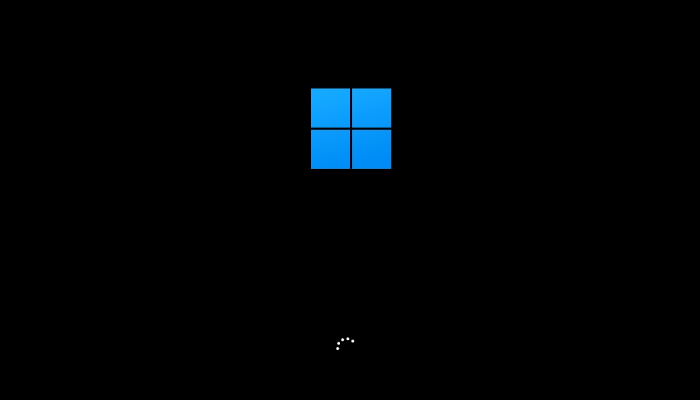
Com apenas alguns cliques, sua versão do Windows 11 deve estar instalada e funcionando.
Existem dois métodos para acessar a tela UEFI / BIOS de onde você pode escolher o pen drive para inicializar seu sistema. Um é usar o software, que é o menu de inicialização avançada, e o segundo é o truque do hardware, onde pressionamos a tecla necessária quando o dispositivo está iniciando. Vamos discutir os dois métodos.
Método # 3.2.1: Inicializando na BIOS com o PC LIGADO (truque do software)
Supondo que o seu PC esteja ligado, o que você precisa fazer é clicar no botão “Iniciar” no canto inferior esquerdo.
Em seguida, clique no ícone “Power”.
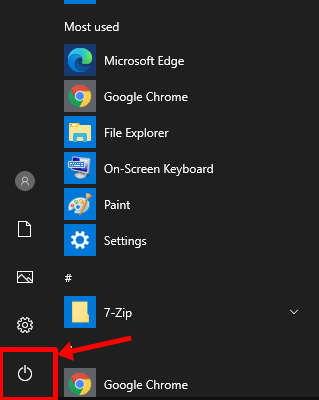
Lá, você encontrará as opções de “Sleep”, “Desligar” e “Reiniciar”.
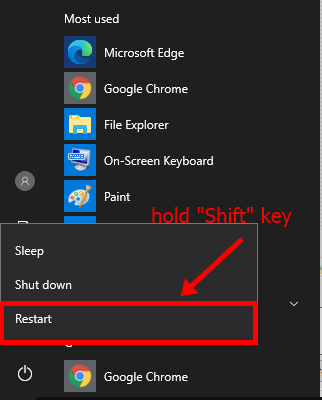
Mantenha pressionada a tecla Shift do teclado e clique em “Reiniciar”. Se feito corretamente, seu PC deve inicializar em uma tela azul com um monte de opções, em vez de sua área de trabalho.
(Como alternativa, você pode acessar a inicialização avançada em Configurações> Atualização e segurança> Recuperação> 'Reiniciar agora' em 'Inicialização avançada'.)
Na Inicialização avançada, clique em 'Solucionar problemas'.
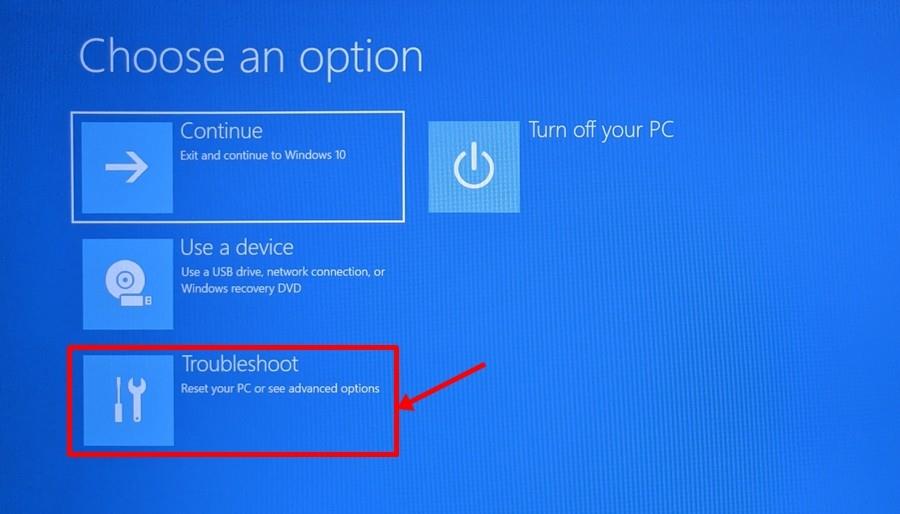
Agora, clique em 'Opções avançadas'.
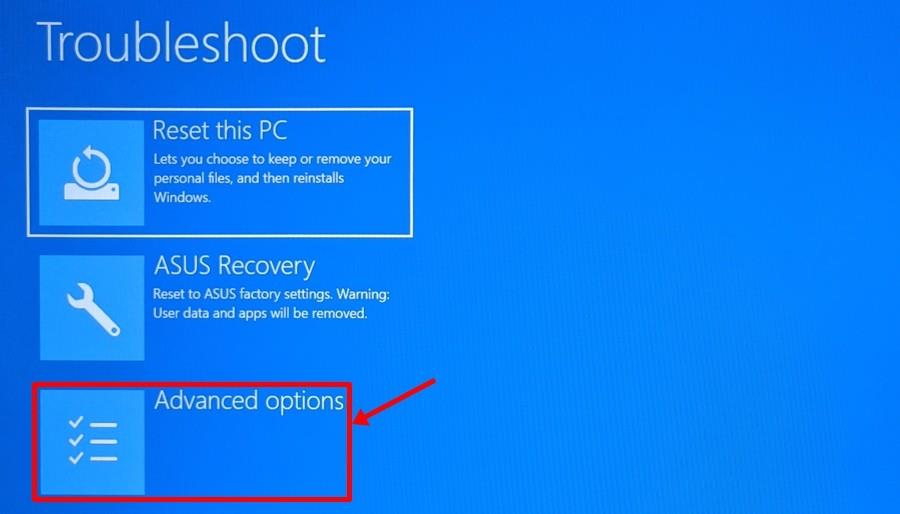
Clique em 'UEFI Firmware Settings'.
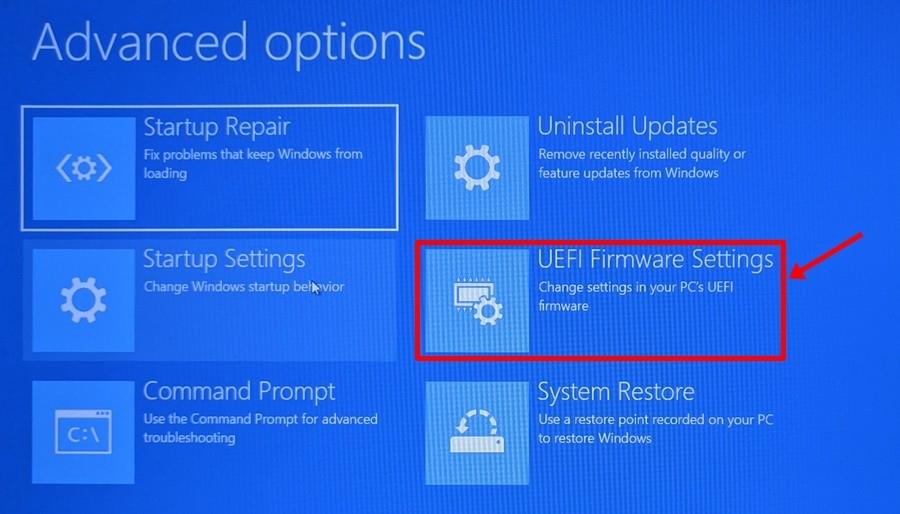
Em seguida, clique em 'Reiniciar'.
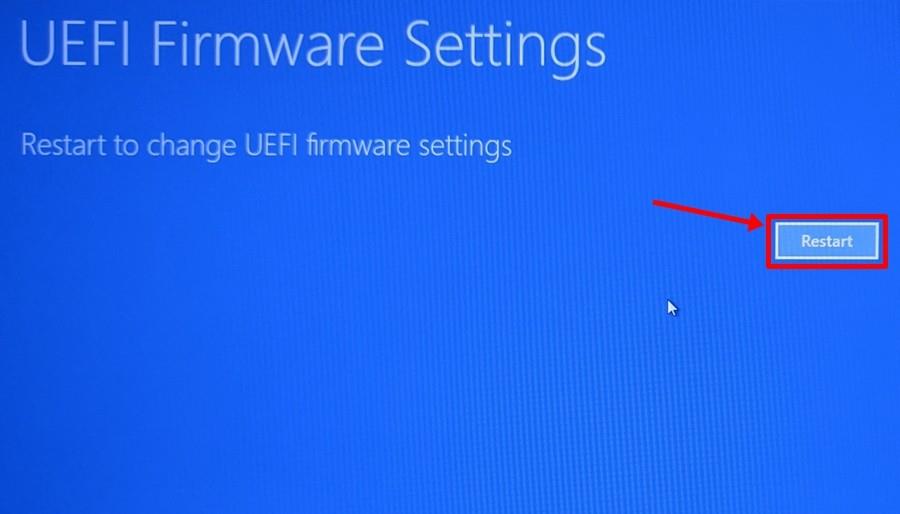
Uma vez dentro do UEFI / BIOS, pule abaixo para instalar a partir do UEFI / BIOS.
Método # 3.2.2: Inicializando na BIOS quando o PC está ligando (truque do hardware)
Pressionando a tecla certa em seu teclado quando o logotipo OEM aparece quando seu PC está ligando, você pode acessar facilmente a tela UEFI / BIOS.
Que tecla você tem que pressionar? Bem, isso depende de OEM para OEM. Aqui está uma lista útil, no entanto.
- Acer: Del ou F2
- ASRock, Intel, Origin PC, Samsung, Toshiba: F2
- Asus: Del, F10 ou F9
- Dell: F2 ou F12
- Biostar, EVGA, Gigabyte, MSI: Del
- HP: F10
- Lenovo: F2, Fn + F2, F1 ou Enter e depois F1
- Microsoft Surface: pressione e segure o volume para cima
- Zotac: Del
Uma vez dentro do UEFI / BIOS, pule abaixo para instalar a partir do UEFI / BIOS.
Depois de acessar a tela UEFI / BIOS usando um dos métodos 3.2.1 e 3.2.2, siga esta etapa.
No menu UEFI em nosso laptop Asus, temos muitos chamados “Boot Priority” no Dashboard / Modo EZ do BIOS. O seu pode ser um pouco diferente, então procure algo que diga “Boot Menu / Priority”.
Esta é a aparência de nossa seção de Prioridade de inicialização com a unidade USB conectada.
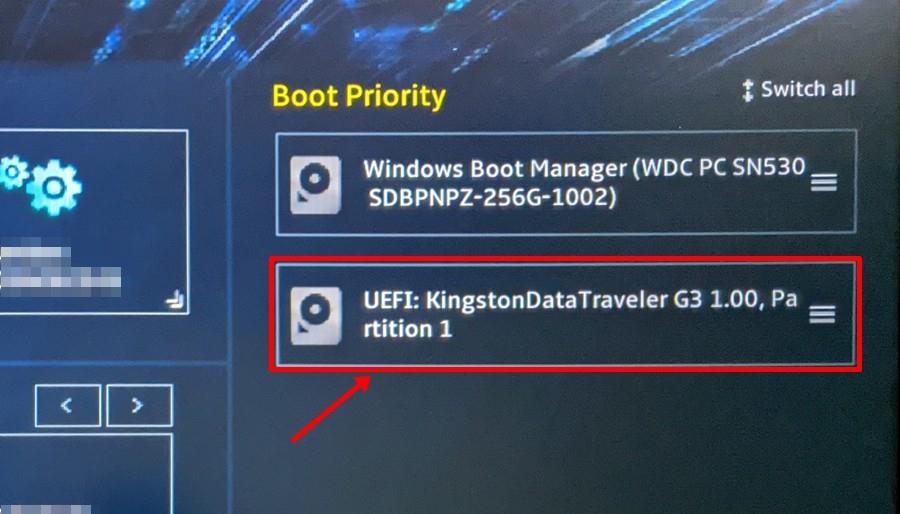
Agora, tudo que você precisa fazer é arrastar seu drive USB (o nosso é um Kingston Data Traveler G3) para o topo da lista clicando e segurando o ícone de 3 linhas horizontais e movendo-o para cima.
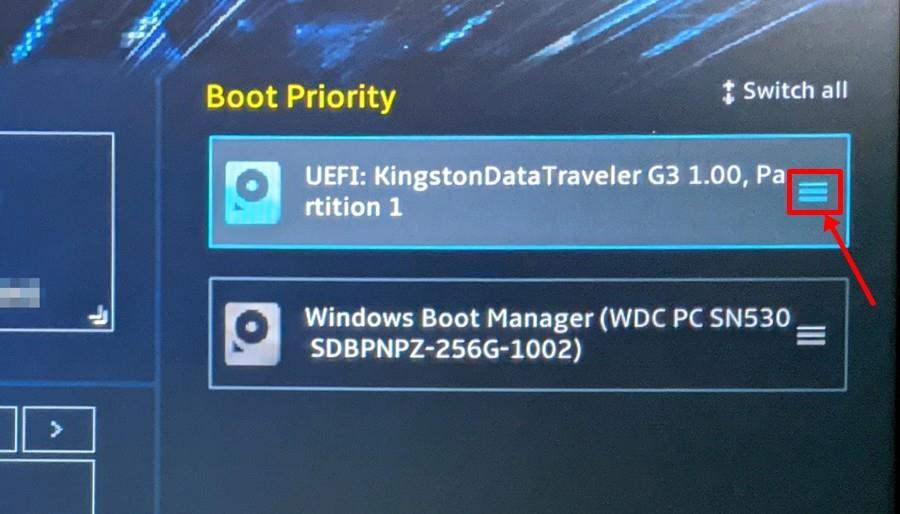
Novamente, você precisa colocar a entrada da unidade USB no topo da lista. A ordem correta de prioridade de inicialização deve ser semelhante à imagem acima. (Nosso pen drive Kingston agora está no topo da lista de prioridade de inicialização.)
Depois disso, tudo o que resta é salvar as alterações que acabamos de fazer no menu de prioridade de inicialização do BIOS pressionando a tecla “F10”.
Clique em Salvar e sair para salvar as alterações e reiniciar o dispositivo.
Agora, seu PC deve reiniciar automaticamente e você poderá ver a configuração do Windows 11 Insider Preview carregando.
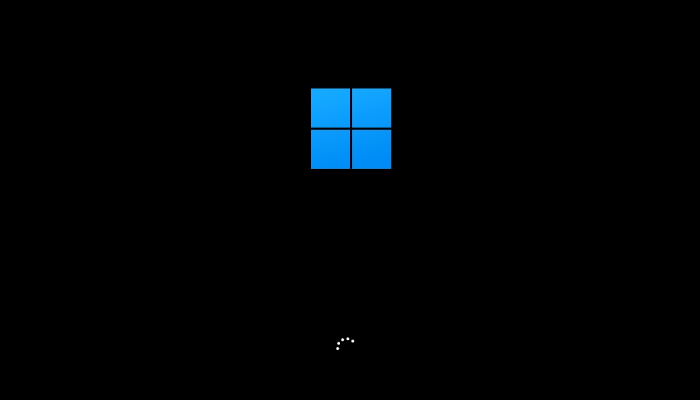
Com apenas alguns cliques, sua versão do Windows 11 deve estar instalada e funcionando.
Mais ajuda para inicializar em UEFI e BIOS:
- Se você ainda não conseguir encontrar seu OEM na lista acima, recomendamos tentar chaves diferentes, pois uma delas certamente funcionará.
- Ao tentar inicializar na configuração do Windows, você pode ver algum texto como “Pressione qualquer tecla para inicializar do CD ou DVD…” por alguns segundos. Assim que você ver isso, basta pressionar qualquer tecla para iniciar a configuração.
- Alguns laptops / PCs inicializam em um instante, e é muito provável que você perca a chance de entrar no UEFI / BIOS. Solução? Se o seu PC mostra algum tipo de animação ou vídeo de inicialização, toque rapidamente na tecla “Esc”, “Tab” ou “Pause Break” e, em seguida, comece a tocar na respectiva tecla de atalho UEFI / BIOS. Recomendamos ficar de olho no texto na tela, pois quase todos esses PCs mencionam o pressionamento de uma tecla específica na tela para pausar a sequência de inicialização e entrar no UEFI / BIOS.
Por que meu pen drive inicializável do Windows 11 não foi detectado no BIOS ou UEFI?
Um PC com UEFI terá dificuldade para inicializar a partir de um stick USB que contenha Windows ou Linux no esquema de partição MBR, pois ele simplesmente não aparecerá no menu de inicialização. Você teria que primeiro alternar manualmente para o modo MBR / Legacy / SATA (dependendo do seu PC) no BIOS para prosseguir com a instalação.
Além disso, certifique-se de que preparou a unidade USB de instalação inicializável da maneira correta e que está funcionando bem. Você pode gravar o Windows 11 no pen drive novamente se achar que os dados podem ter sido corrompidos ou algum outro problema pode ter surgido quando você estava criando o pen drive inicializável. Use a Etapa 2 acima novamente para isso.
Instalação do Windows 11 sem unidade USB inicializável
But before we begin, see if you still have the Windows 11 ISO you just downloaded to prepare the USB drive. If you do, let’s take a look at how you can use that ISO to upgrade your current Windows installation to Windows 11. But keep in mind, you may not be able to dual boot Windows 11 with any other OS using this method as you can do that using a bootable drive only.
Let’s take a look at an easier way to install Windows 11.
Right-click the Windows 11 ISO and click “Mount” or just double-click if you’re on Windows.
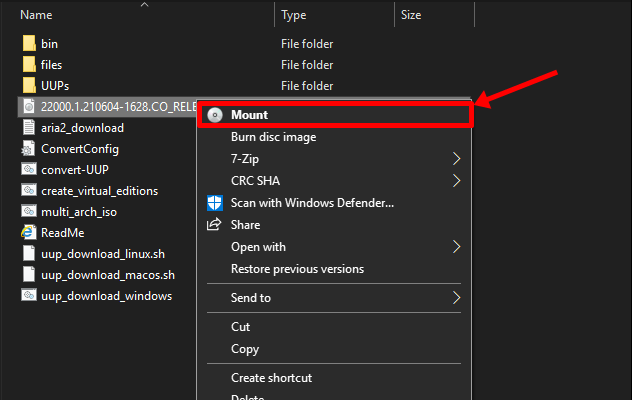
As soon as you do that, Windows will mount the ISO on a virtual drive and open the ISO in the same window. In the now opened ISO folder, there’ll be a file called “setup”. Double-click on it.
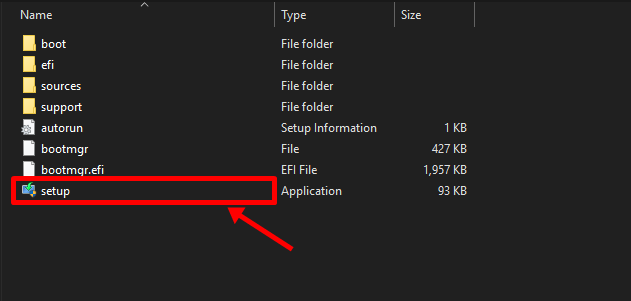
Wait for a few seconds and you’ll see the Windows 11 setup starting up.
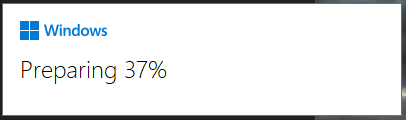
Once the setup has done its initial processing, you’ll be greeted with a window similar to the image below. Click on “Next”.
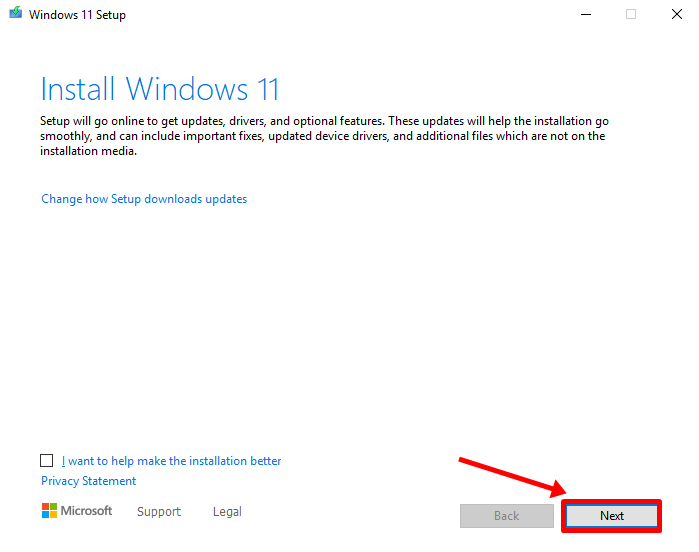
And from this point onwards, the setup will take over and upgrade a few things as needed.
After maybe some 15 minutes later, your own Windows 11 experience should be ready to roll.
Let us know how the installation process went for you.
NOTE: If you don’t have access to a spare PC, we suggest waiting for this release out as the current Insider Preview build is pre-Beta and should not be considered as a daily driver just yet. Even though things may be running just fine right now, no one really knows when or how badly things may break in the coming days.
You can get in touch with us anytime using the comments box below if you need any help in this regard.